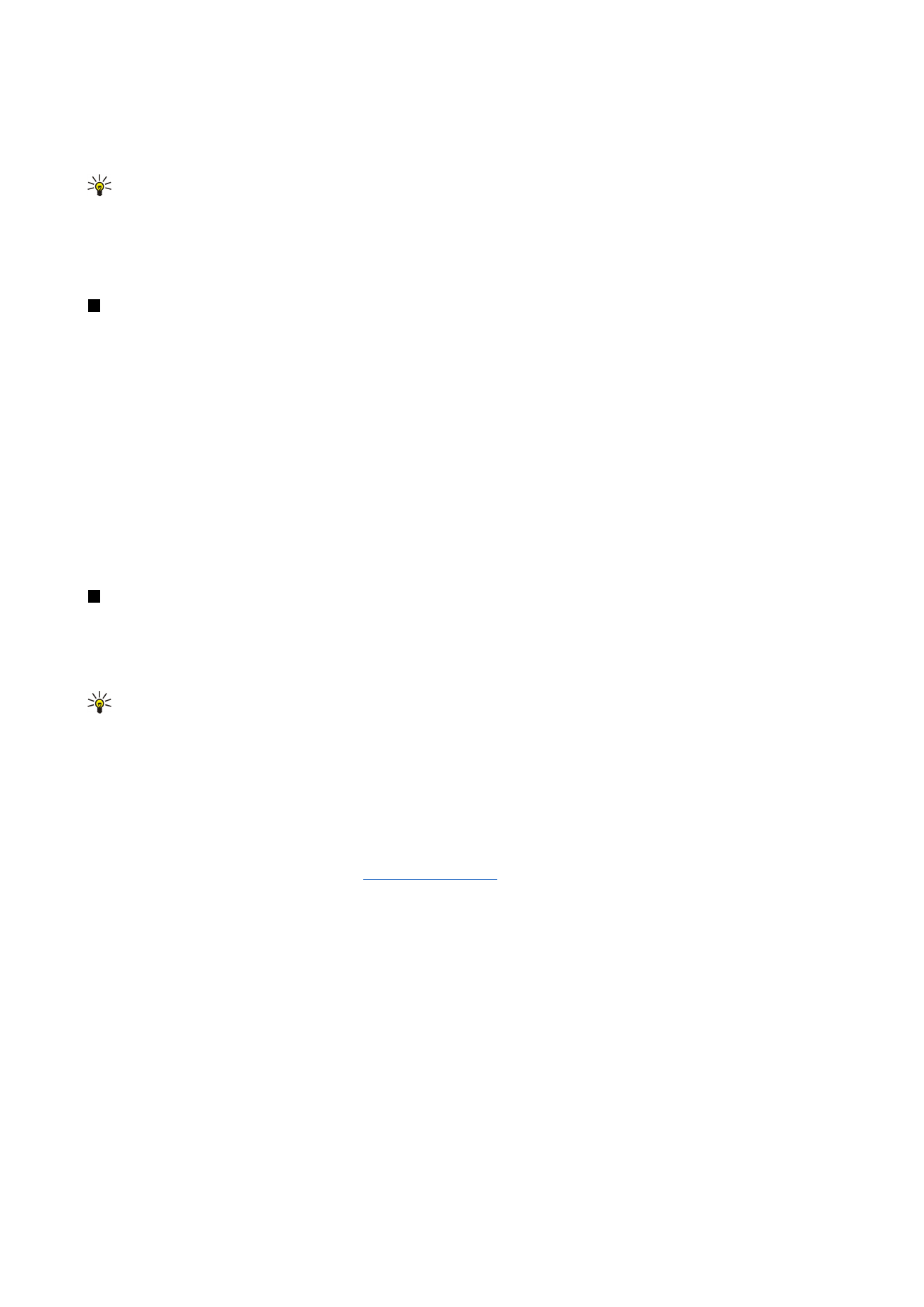
Synkroniseringslog
.
Synkronisering
Programmet
Synkronisering
giver dig mulighed for at synkronisere din kalender og dine kontakter med forskellige kalender-
og kartoteksprogrammer på en kompatibel computer eller en ekstern internetserver. Indstillingerne (de data, der skal
synkroniseres, og den forbindelsesmetode, der skal anvendes) gemmes i en synkroniseringsprofil, som derefter bruges under
synkroniseringen.
Tip: Du modtager muligvis synkroniseringsindstillingerne som en besked fra tjenesteudbyderen.
Programmet bruger SyncML-teknologien til fjernsynkronisering. Du kan få yderligere oplysninger om SyncML-kompatibilitet hos
leverandøren af de programmer, som du vil synkronisere med enheden.
Gå til
Skrivebord
>
Funktioner
>
Synkronisering
.
Enheden har en profil til Nokia PC Suite. Du kan kun redigere PC Suite-profilen med Nokia PC Suite.
Synkronisering af kalender- og kontaktoplysninger og e-mail
1. Opret forbindelse mellem enheden og en kompatibel pc. Du kan bruge internettet, en Bluetooth-forbindelse eller en
kabelforbindelse. Du kan også oprette forbindelse mellem enhedens skrivebordsholder og en pc ved hjælp af et datakabel
og placere enheden i skrivebordsholderen.
Se "Forbindelse", s. 91.
Hvis du vil bruge Bluetooth, skal du først konfigurere Bluetooth-forbindelsen mellem enheden og Nokia PC Suite ved at vælge
Håndtering af forbindelser og åbne Nokia Connection Manager. Du kan finde yderligere oplysninger i brugervejledningen til
Nokia PC Suite.
2. Åbn Nokia PC Suite på pc'en, og vælg Synkroniser. Nokia PC Sync åbnes.
3. Hvis du har oprettet forbindelse mellem enheden og pc'en ved hjælp af datakablet og skrivebordsholderen, skal du trykke
på synkroniseringsknappen på skrivebordsholderen. Hvis du har oprettet forbindelse mellem enheden og pc'en ved hjælp
af Bluetooth, skal du bruge Nokia PC Sync til at starte synkroniseringen.
Oprettelse af en ny profil
1. Enheden har en foruddefineret profil til PC Suite. Hvis du vil oprette andre profiler, skal du trykke på Menu og vælge
Filer
>
Ny
. En guide til oprettelse af en profil åbnes, og den hjælper dig med at definere de korrekte indstillinger.
2. Definer følgende indstillinger:
•
Profilnavn
— Angiv et passende navn til profilen.
•
Forbindelsestype
— Vælg
Bluetooth
eller
Datakabel
for at synkronisere med en computer eller
Internet
for at synkronisere
med en server på internettet.
•
Adgangspunkt
— Hvis du har valgt
Internet
som forbindelsestype, skal du vælge et internetadgangspunkt.
•
Værtsadresse
— Angiv adressen på synkroniseringsserveren.
H å n d t e r i n g a f d a t a o g s o f t w a r e
Copyright © 2004-2005 Nokia. All Rights Reserved.
87
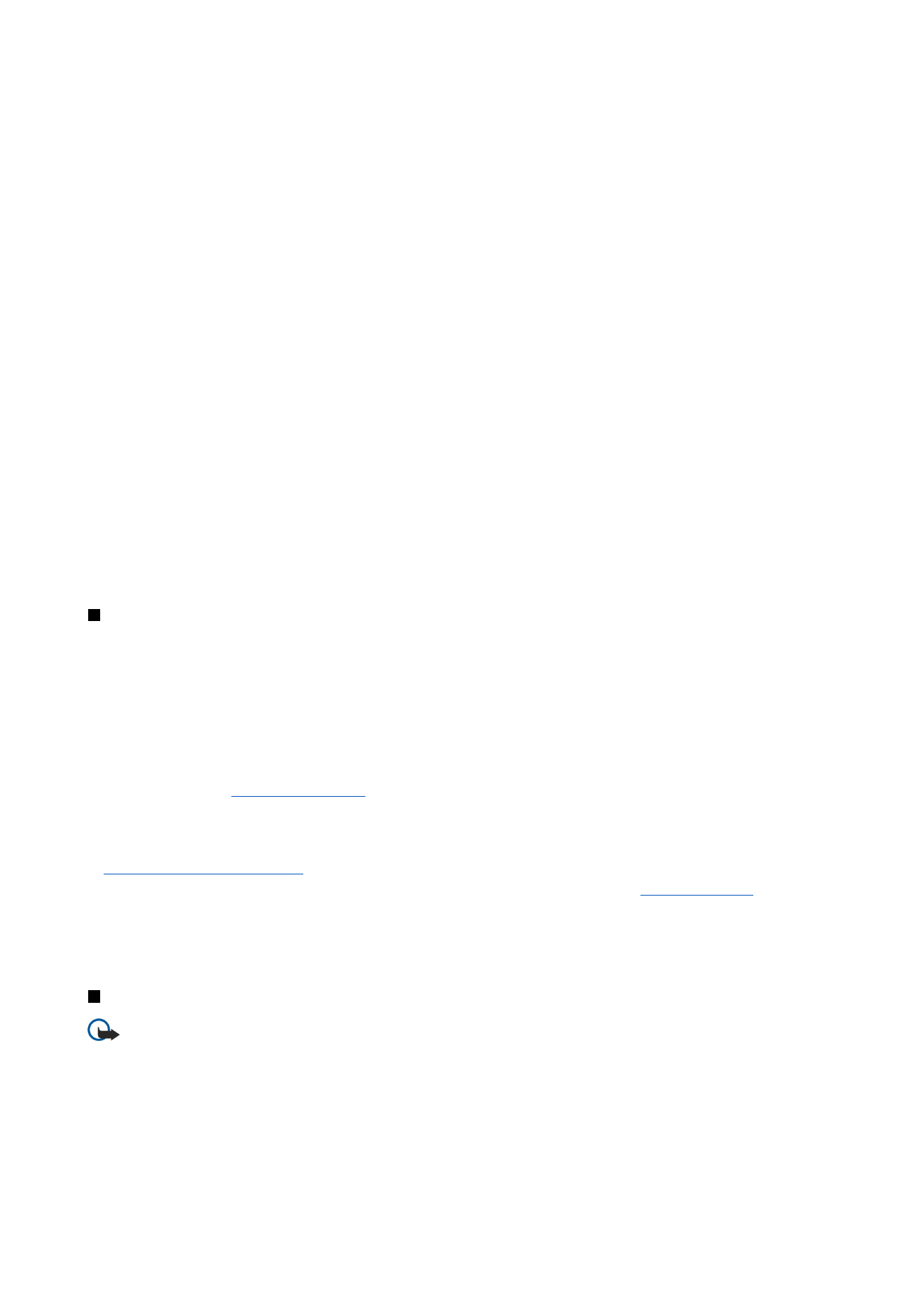
•
Port
— Hvis du har valgt internet som forbindelsestype, skal du angive portnummeret til synkroniseringsserveren.
•
Brugernavn
— Indtast dit bruger-id til synkroniseringsserveren.
•
Adgangskode
— Angiv adgangskoden til synkroniseringsserveren.
•
Bekræft adgangskode
— Gentag adgangskoden til synkroniseringsserveren.
3. Vælg, om du vil synkronisere kontakter, kalenderposter eller e-mail.
4. Angiv stierne til databaserne på enheden og på den eksterne server, og vælg
Synkroniseringstype
. Vælg
Normal
for at
synkronisere oplysninger fra enheden til den eksterne server og tilbage igen,
Envejs til telefon
for at synkronisere oplysninger
fra den eksterne server til enheden eller
Envejs fra telefon
for at synkronisere oplysninger fra enheden til den eksterne server.
5. Vælg, om du vil bruge profilen, som du oprettede som standardprofil til synkronisering.
Hvis du vil vende tilbage til standardindstillingerne for PC Suite, skal du trykke på Menu og vælge
Værktøjer
>
Nulstil PC Suite-
profil
.
Hvis du vil redigere en eksisterende profil, skal du vælge profilen og trykke på
Rediger
.
Hvis du vil indstille en af de eksisterende synkroniseringsprofiler som standardprofil, skal du vælge profilen, trykke på Menu og
vælge
Filer
>
Værktøjer
>
Angiv som standard
.
Hvis du vil synkronisere alt databaseindhold mellem enheden og serveren, skal du trykke på Menu og vælge
Filer
>
Synk.
>
Langsom synk.
. Bemærk, at dette ignorerer den synkroniseringstype, der er angivet for en profil.
Hvis du vil slette databasen fra enheden og udskifte den med databasen på serveren, skal du trykke på Menu og vælge
Filer
>
Synk.
>
Erstat telefondata
.
Hvis du vil slette databasen fra serveren og udskifte den med databasen på enheden, skal du trykke på Menu og vælge
Filer
>
Synk.
>
Erstat serverdata
.
Når du har synkroniseret enheden med en kompatibel computer, kan du få vist en synkroniseringslog.
Hvis du vil åbne en synkroniseringslog, skal du vælge en profil og trykke på
Log
. Logfilen viser f.eks. datoen og tidspunktet for